win10安装ubuntu18.04,有几点需要注意,先罗列一下。BIOS模式、硬盘数。我觉得这两个是最烦的所以先重点标记一下!!!(此教程只适合BIOS为UEFI)
前言
因为需求要安装双系统,但是之前安装好的又因为操作不当,导致系统崩掉,所以又要重新做一次,故决定记录下来(防止以后再次崩溃。。。)
一、电脑相关信息
为安装好双系统,您必须清楚您的电脑的以下两个信息。分别是BIOS模式和硬盘数,下面介绍如何查看。
1、BIOS模式
输入 win + R 查看BIOS模式
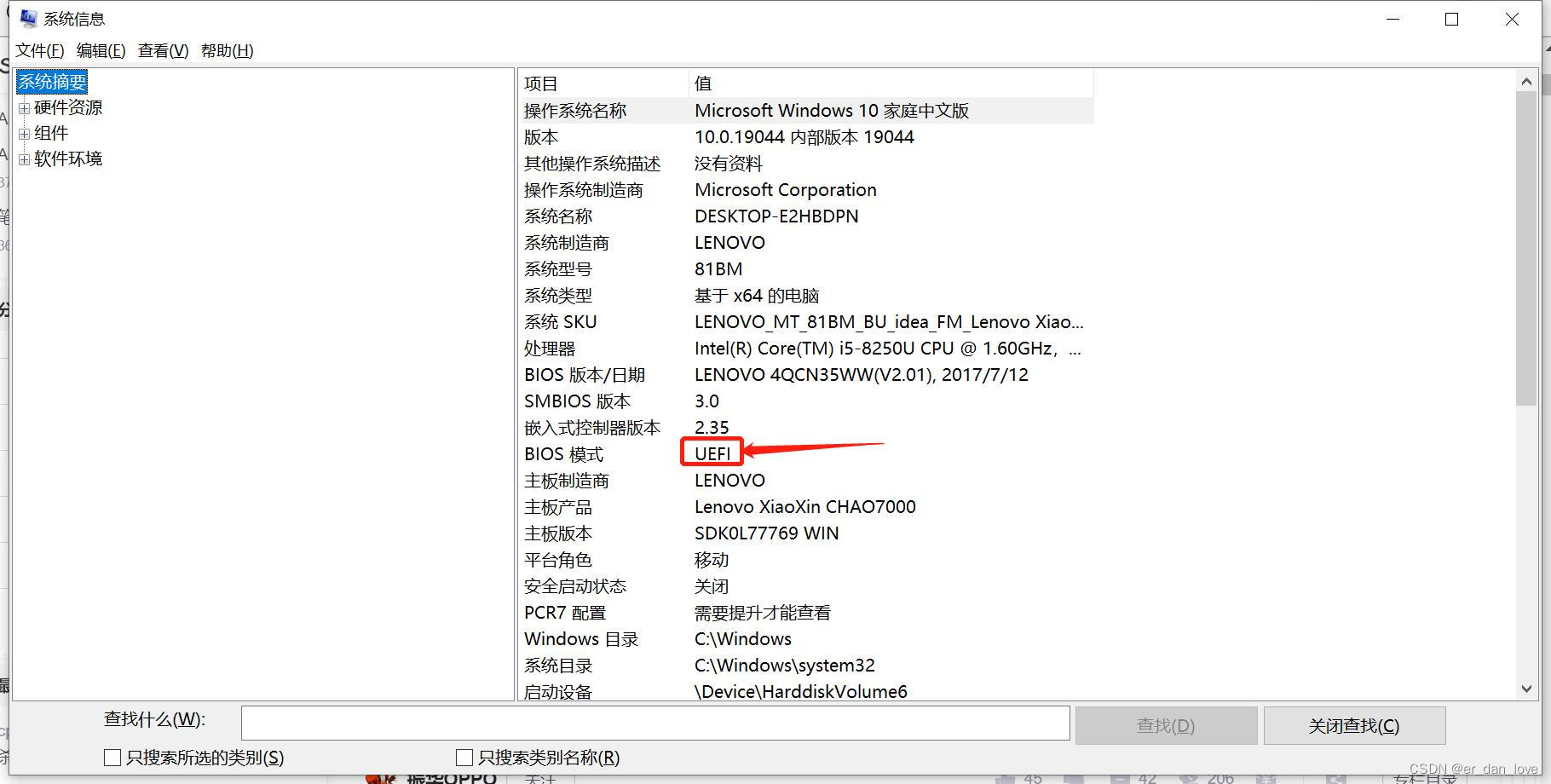
如上图所示,我的电脑的BIOS模式是UEFI。
2、硬盘信息
找到我的电脑右击,找到管理进入。 如图所示

进入磁盘管理之后,如果有磁盘0和磁盘1,那数量就是2;如果只有磁盘0,那就是有1个盘。可以看出来我把 ubuntu18.04 安装在了磁盘0中。
二、制作系统盘
系统盘听起来高大上,但其实跟你重装windows时制作的系统盘是类似的。所以不要害怕~
1.下载ubuntu18.04镜像
ubuntu-releases-18.04安装包下载_开源镜像站-阿里云 (aliyun.com),网址如上。
ubuntu-18.04.6 桌面版,其中amd64是指令集,.iso镜像文件后缀名。为什么64位计算机CPU架构叫amd64,不是 intel64?原来是这么回事!-迅维网—维修资讯 (chinafix.com)
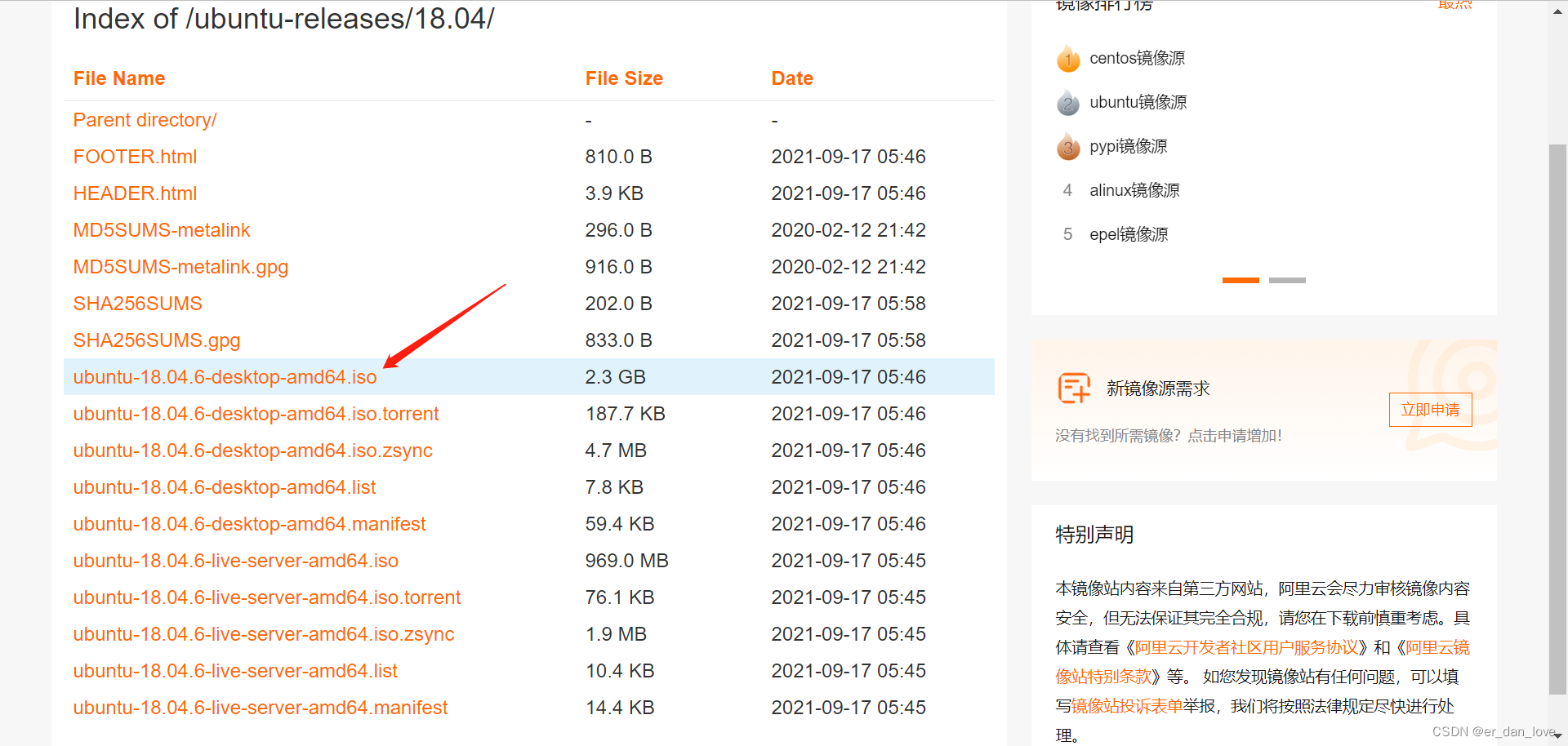
点击下载即可。
2.制作U盘启动盘
1)下载软碟通最新UltraISO官方免费下载 - UltraISO软碟通中文官方网站一直下一步即可安装。
2)准备一个空间15G左右的U盘,对文件进行备份(因为要格式化),插入电脑。
3)以管理员身份打开安装好的UltraISO,点击继续试用按钮进入界面。
4)文件->打开,在弹出的文件选择对话框中找到下载好的 Ubuntu18.04镜像文件,打开
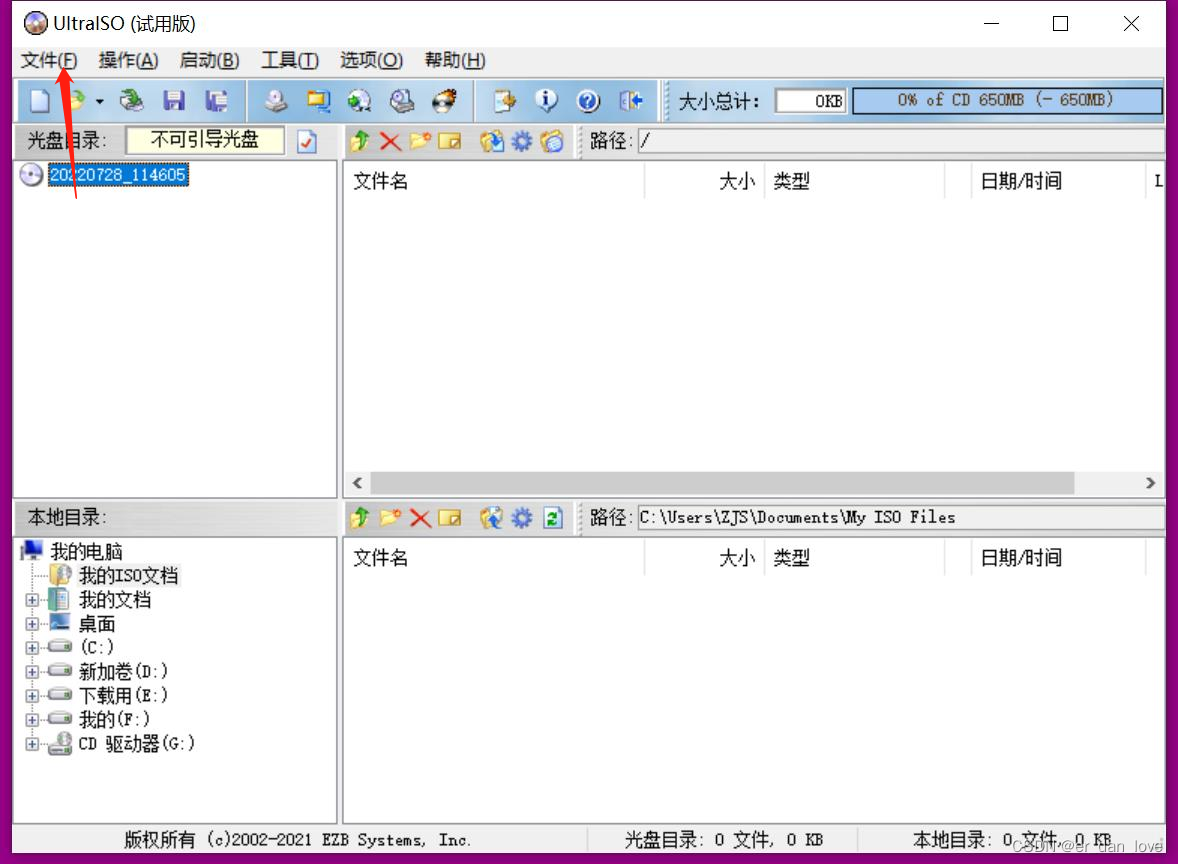
5)在启动->写入硬盘映像
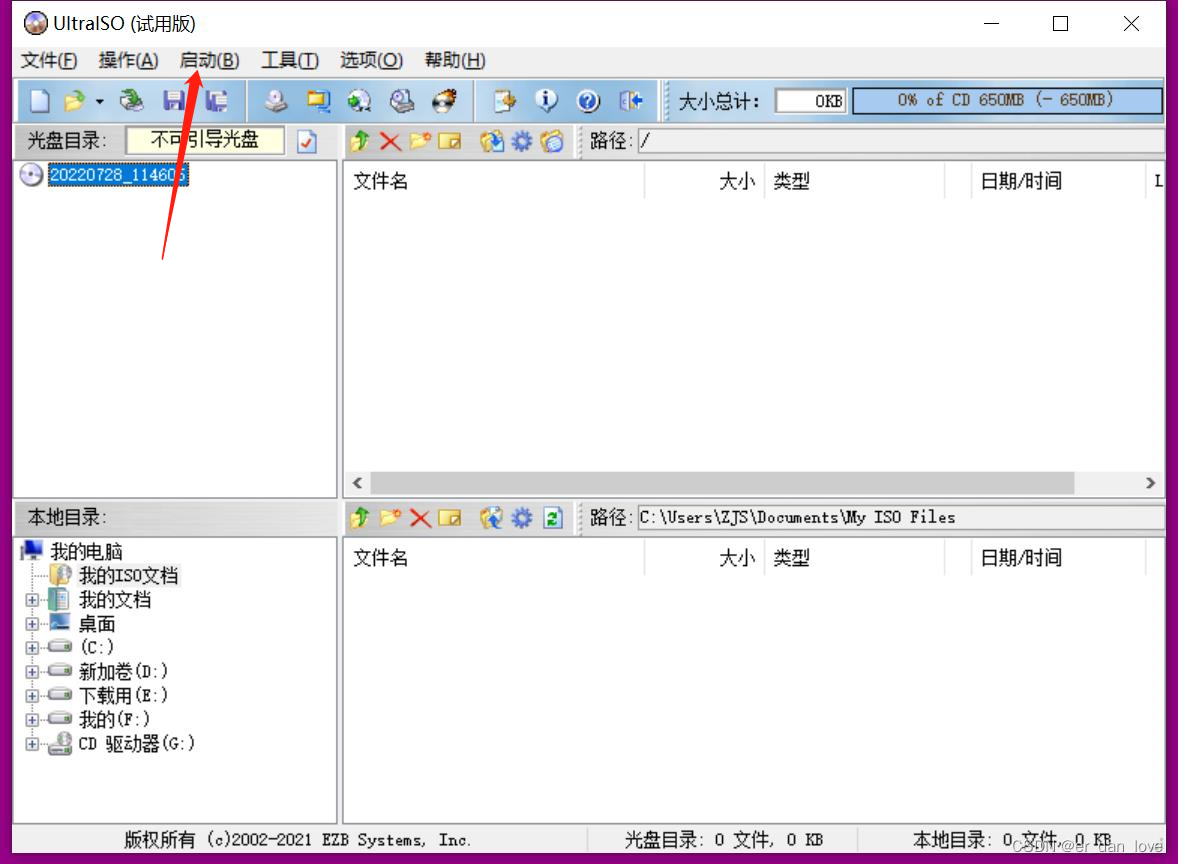
6)在弹出的窗口中
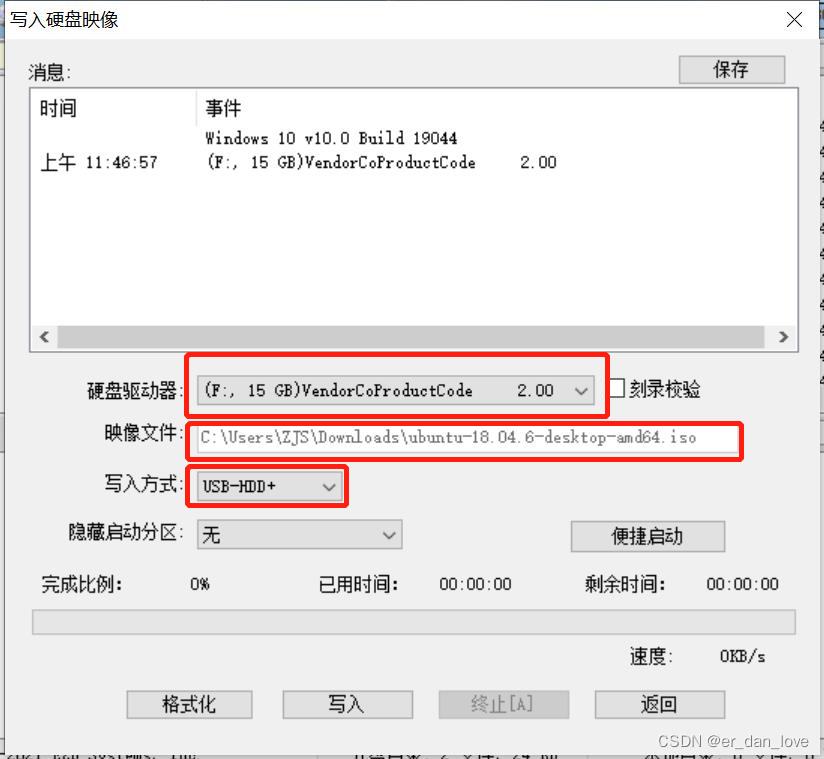
- 硬盘驱动器:选择刚刚插入的U盘
- 写入方式:设置为USB-HDD+
- 映像文件:你Ubuntu镜像文件的路径
- 其余不需要修改,采用默认的设置就可
7) 格式化一下,最后点击写入按钮
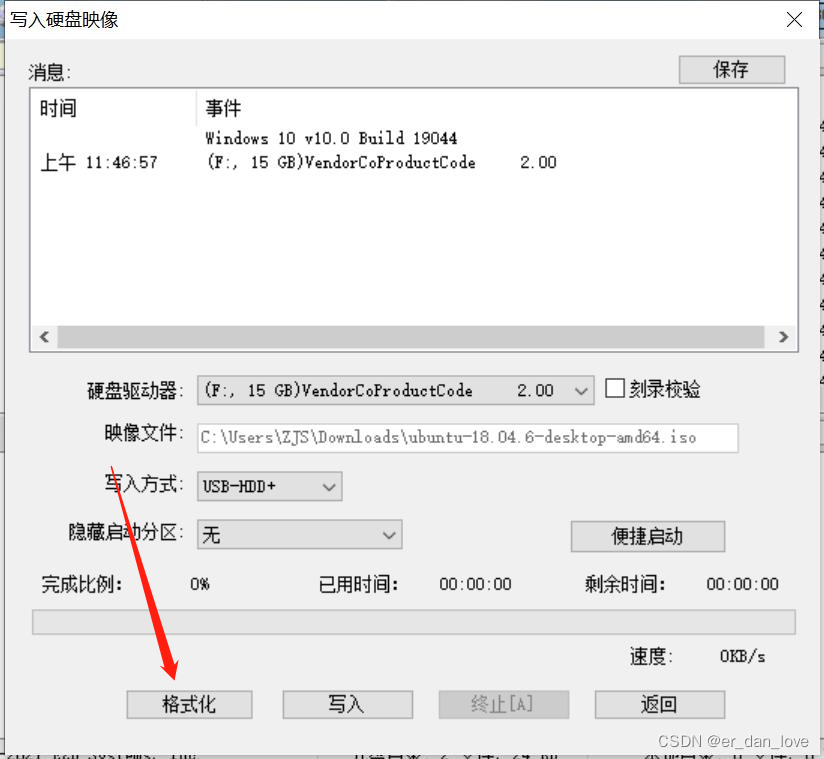
三、分配硬盘空间
需要先在C盘(就是Windows的系统启动盘,也就是第一块硬盘)分出400M的空白分区用来安装ubuntu的启动项。然后在另一块硬盘选择最后一个盘(比如 CDE盘的最后一个是E盘,CDEF盘的最后一个是F盘,以此类推),右击该盘,选择压缩卷,输入压缩空间量,单位为M,如果空间充足,建议分出80G左右的空间。我分了400G。哈哈哈哈。。。
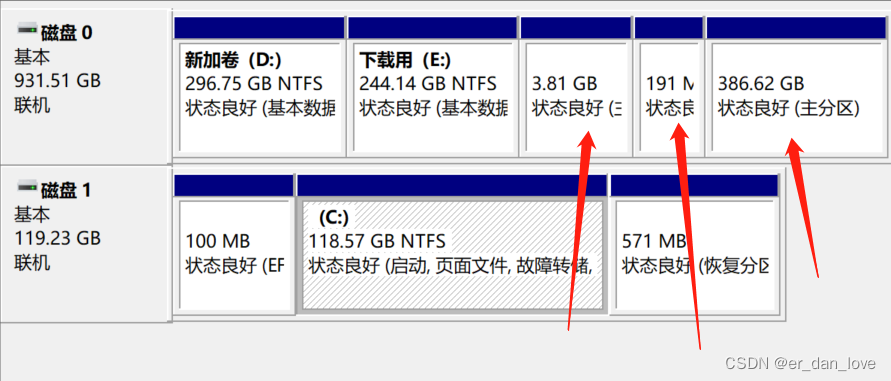
四、安装ubuntu18.04
1、进入U盘引导项
因为各大电脑厂商的计算机BIOS和Boot Manager进入的快捷键不相同,请自行百度如何进BIOS和Boot Manager。我的是F2进入Bios。

2、 进入安装设置
1)通过上、下键,也就是小键盘里的,调整选择 Install ubuntu 然后回车确定。
2)选择语言,拉到最下面选择中文简体。
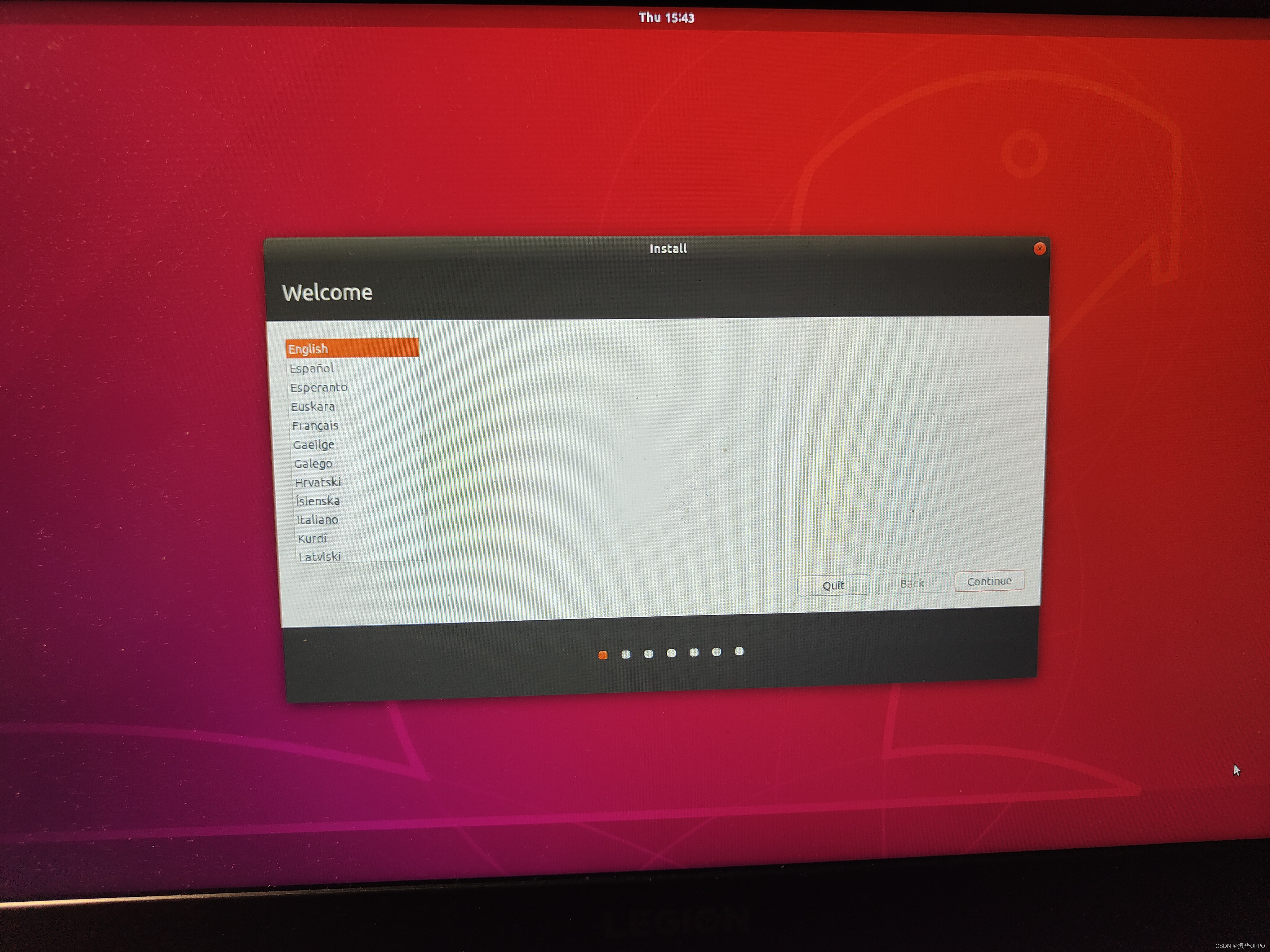
3)键盘布局选择汉语然后点击继续

4)选择联网,因为需要下载软件,建议直接插网线方便。
5)选择正常安装,然后选择【为图形或无线硬件,以及MP3和其他媒体安装第三方软件】,第一个取消不选
6)这里一定要选择【其他选项】,因为需要手动分区,然后继续。
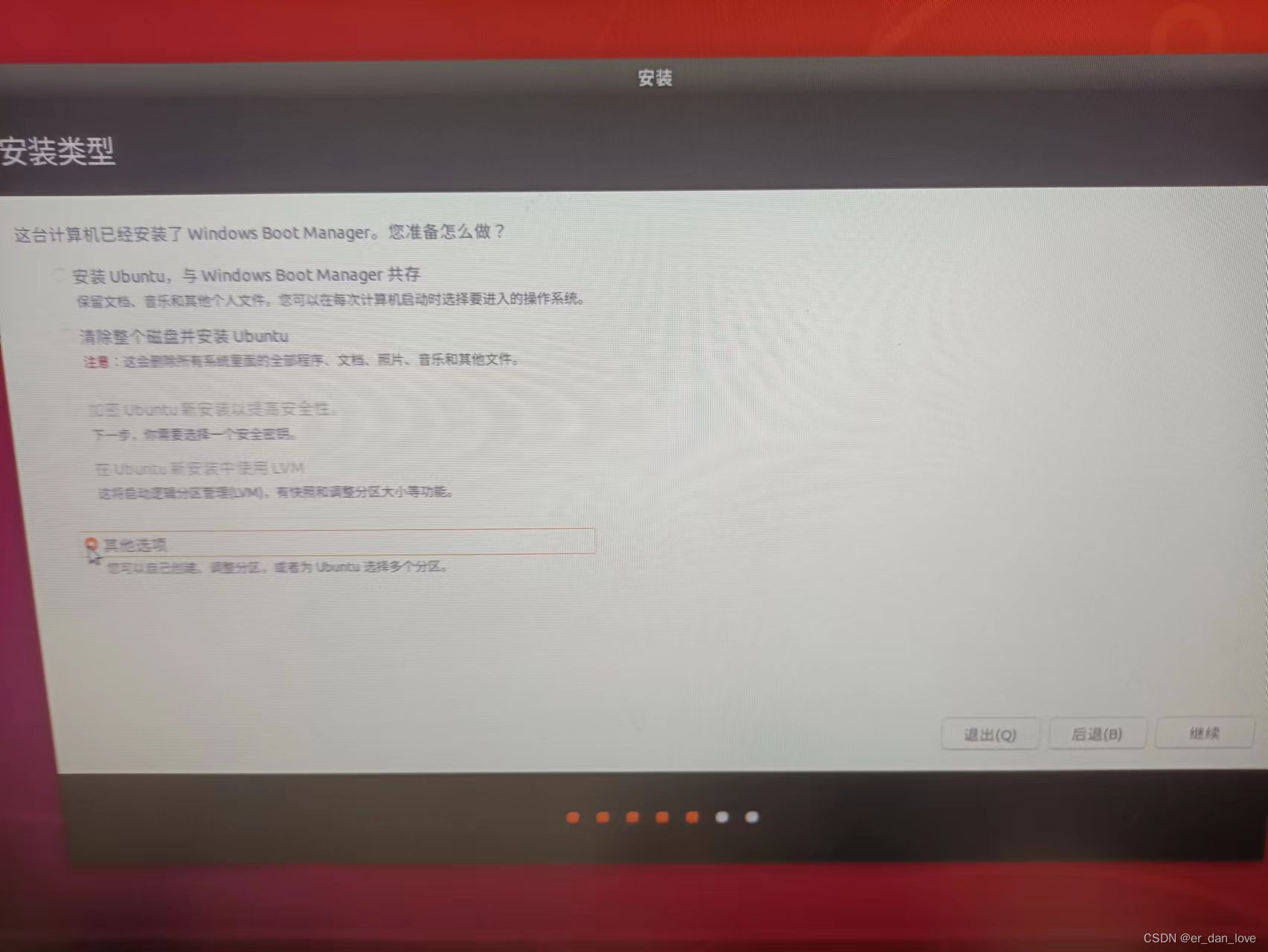
7)分区,只分两个就可以了。第一个是逻辑分区。分给它8个G。
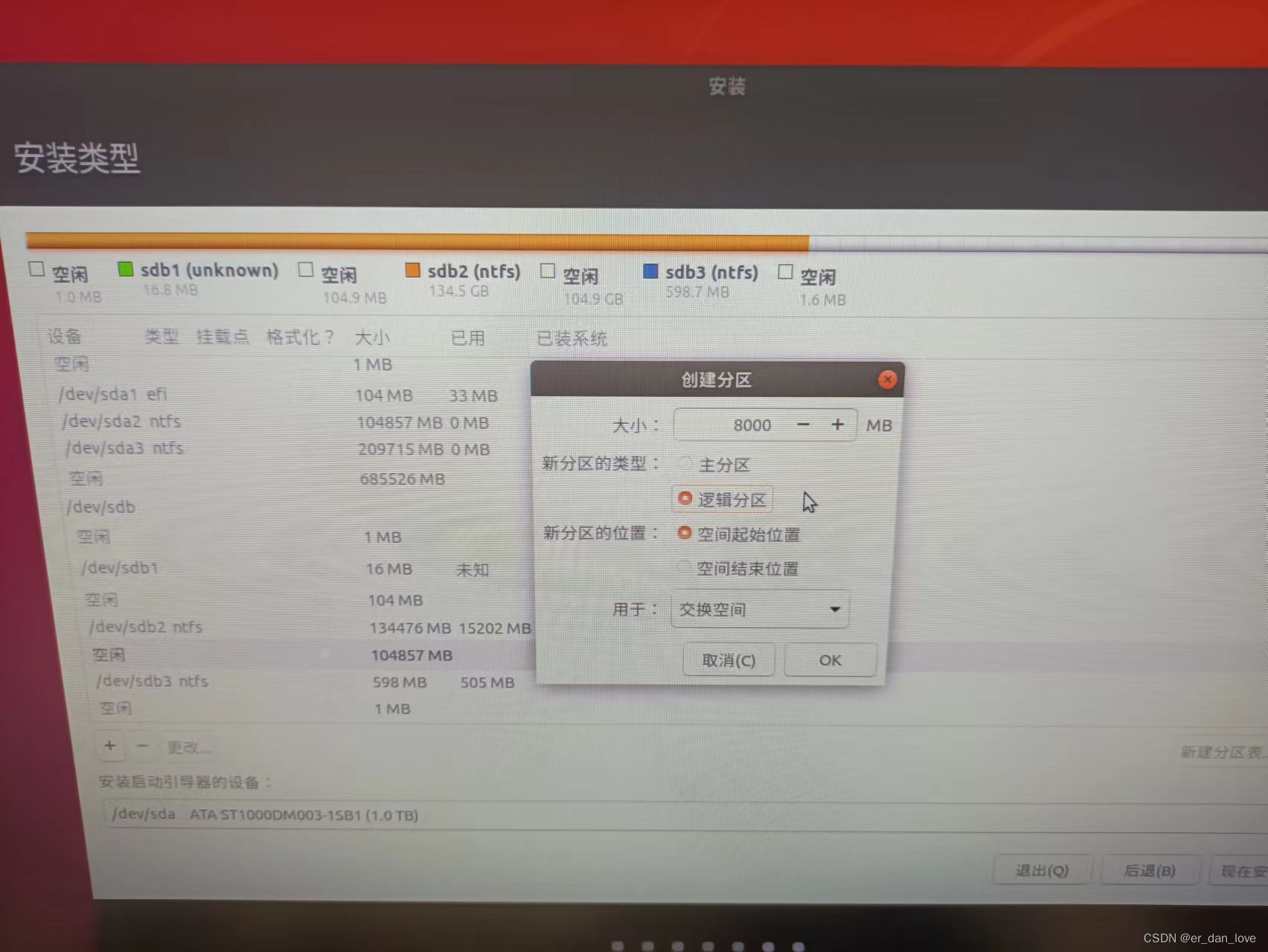
8)第二个是主分区。把剩余的空间都分配给这个。
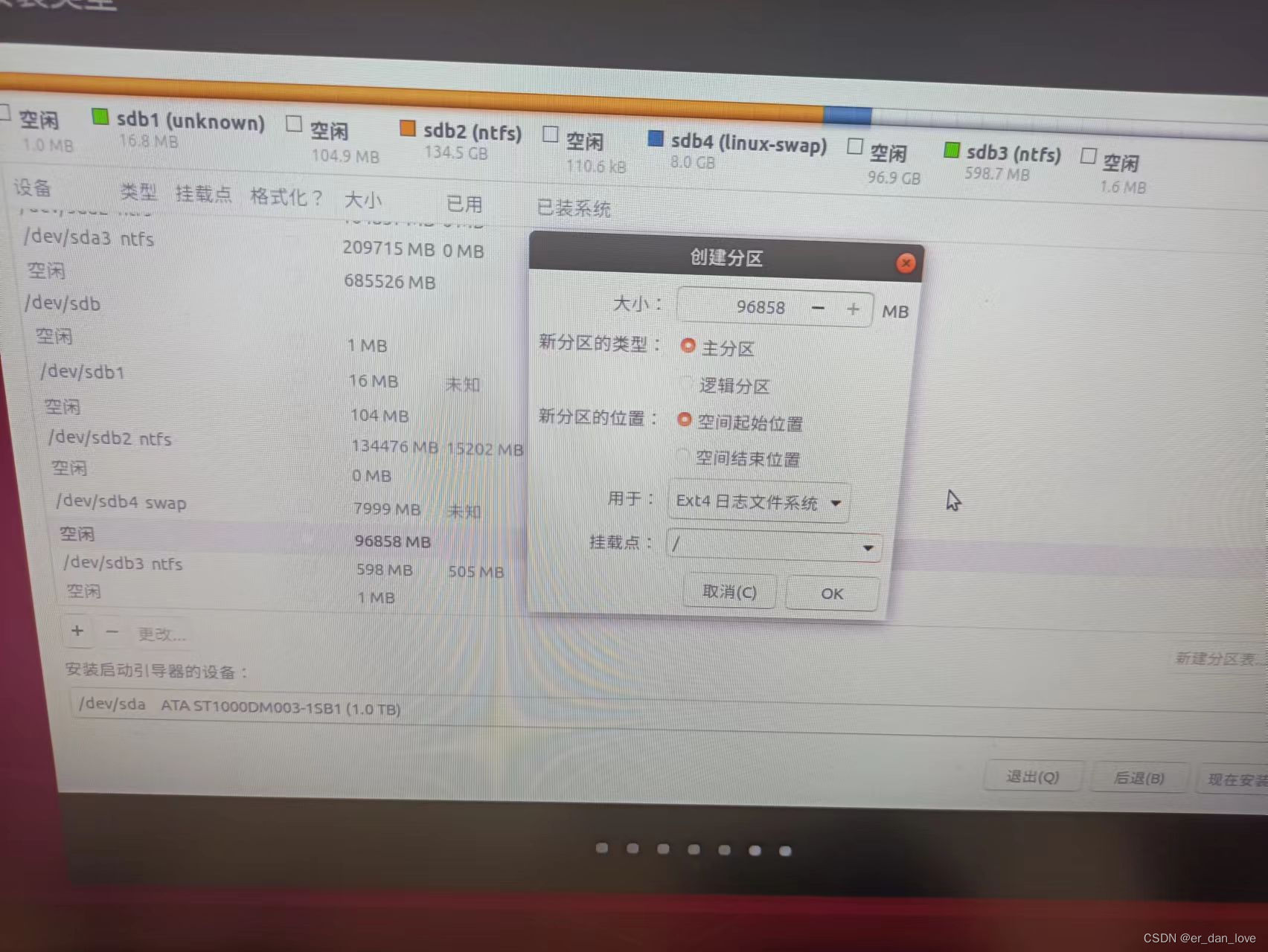
9)设置密码
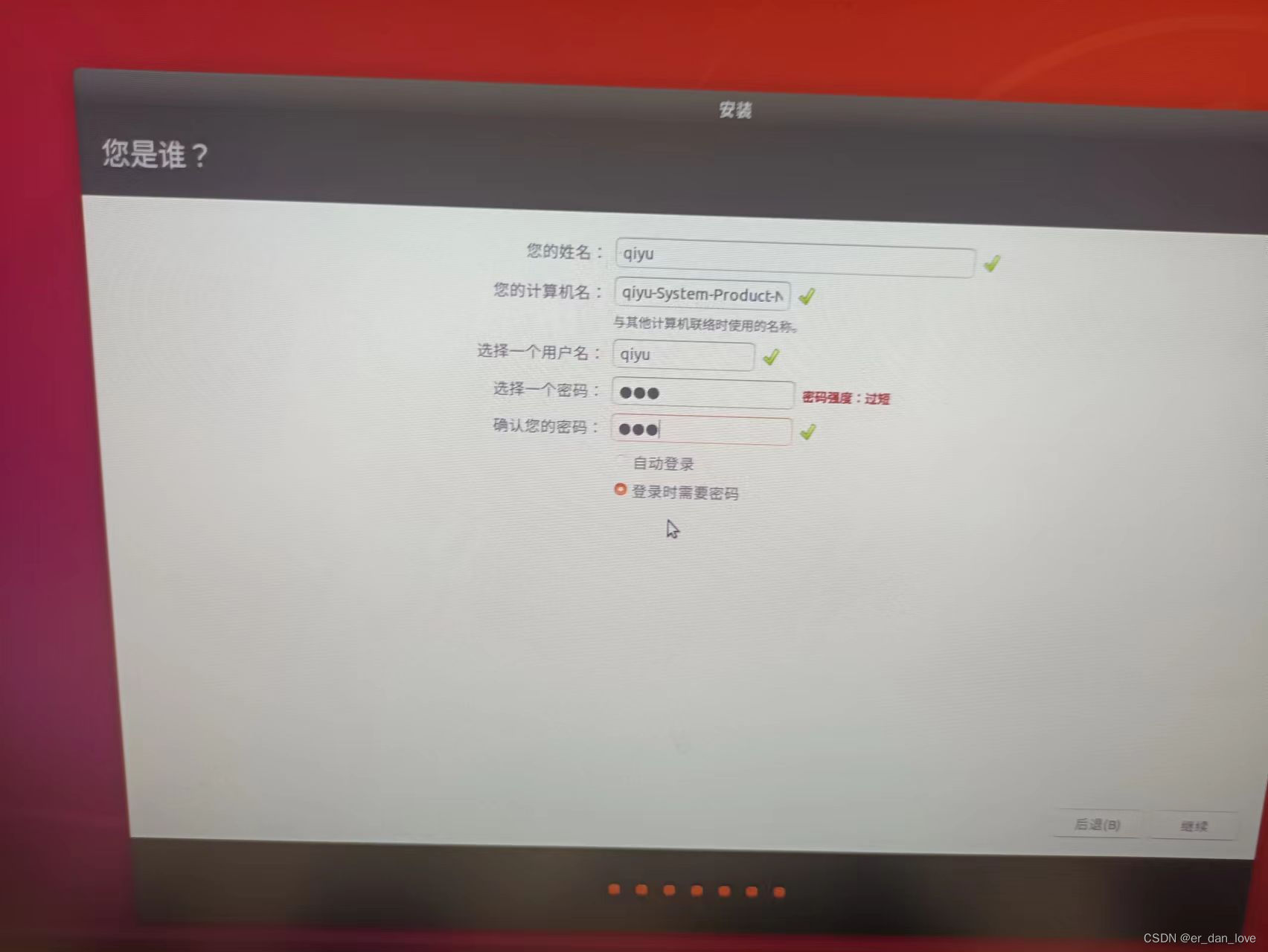
10)等待安装
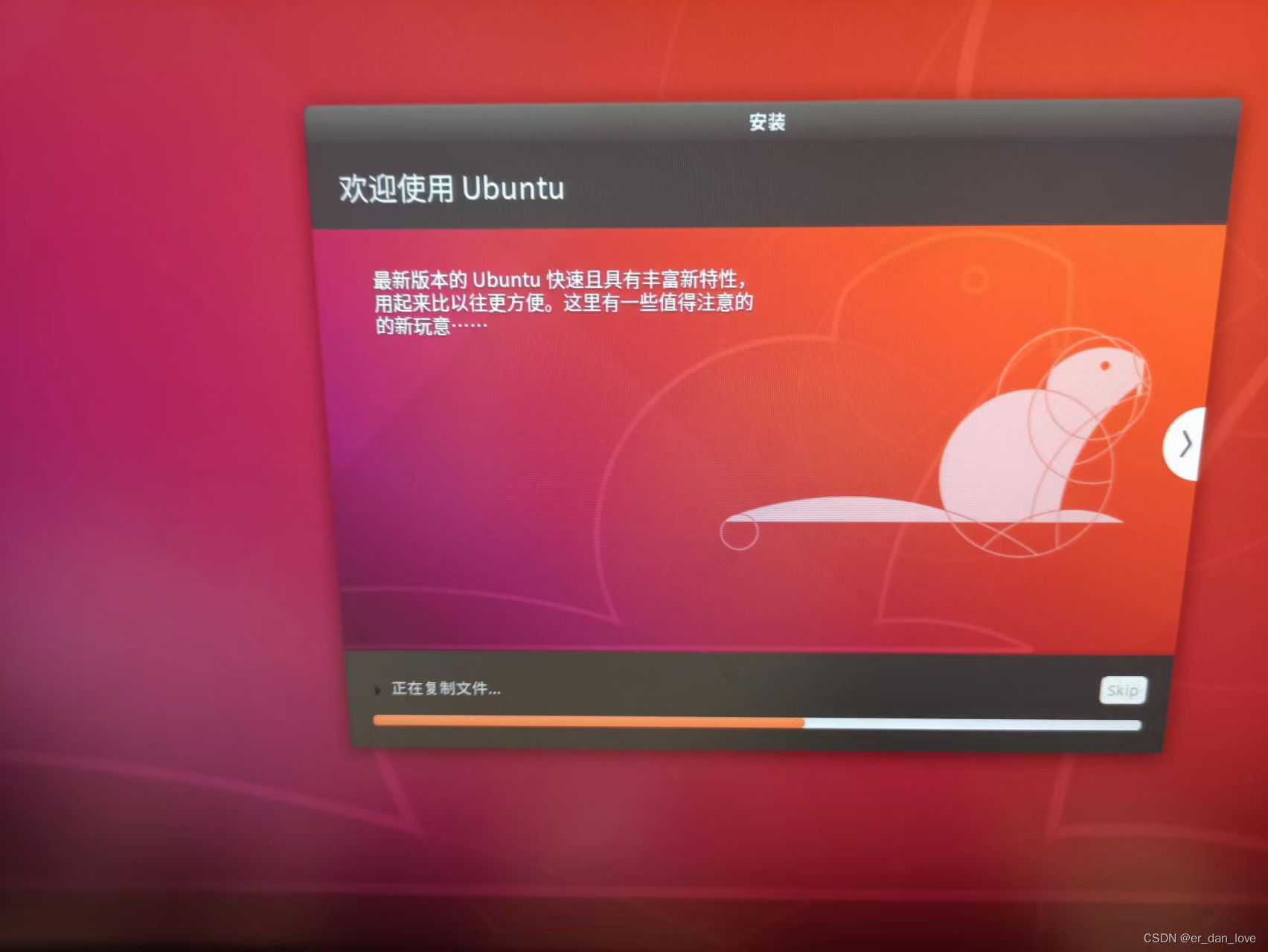
11)安装成功
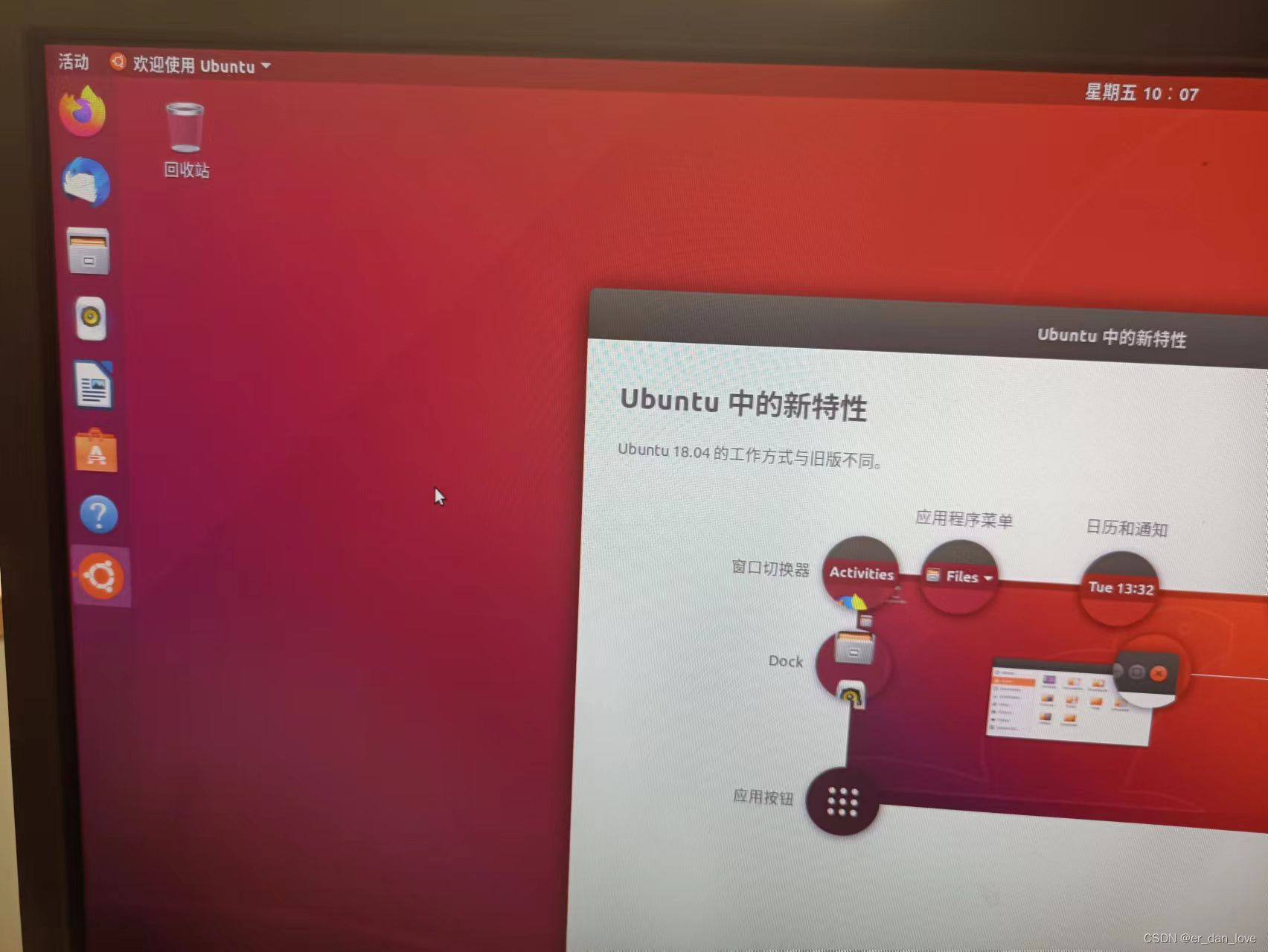
Win10安装Ubuntu18.04双系统,图文详解,全网最详细教程_振华OPPO的博客-CSDN博客_win10安装ubuntu
总结
以上就是ubuntu18.04在win10下的安装过程了,祝各位小伙伴安装顺利!
本文内容由网友自发贡献,版权归原作者所有,本站不承担相应法律责任。如您发现有涉嫌抄袭侵权的内容,请联系:hwhale#tublm.com(使用前将#替换为@)